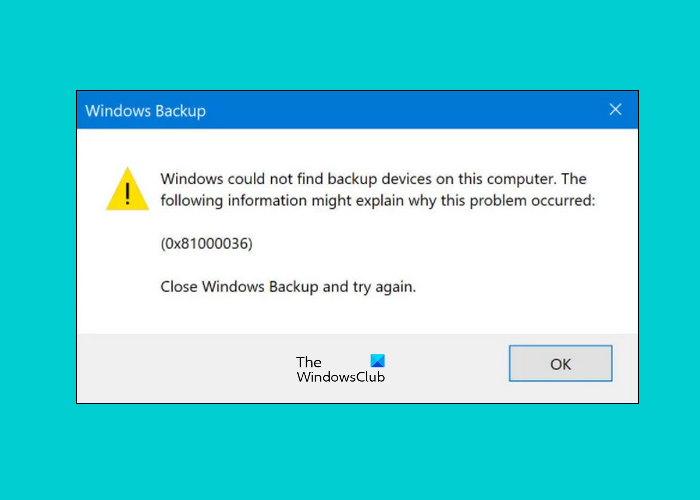En este artículo, describiremos las posibles soluciones para el Error 0x81000036, Windows no pudo encontrar dispositivos de respaldo . Algunos usuarios de Windows 10 han informado que recibieron un error 0x81000036 en su sistema durante un intento de crear una copia de seguridad de la imagen del sistema. Cuando ocurre este error, aparece el siguiente mensaje en la pantalla:
Windows no pudo encontrar dispositivos de respaldo en esta computadora. La siguiente información podría explicar por qué ocurrió este problema:
(0x81000036)
Cierre la copia de seguridad de Windows y vuelva a intentarlo.
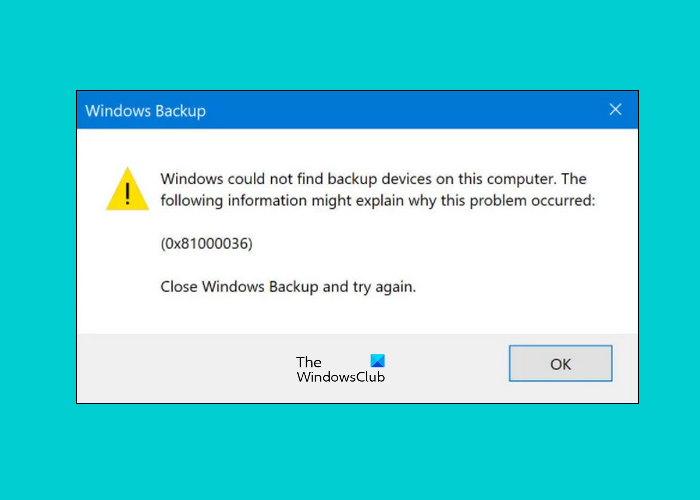
Error 0x81000036, Windows no pudo encontrar dispositivos de respaldo
Si recibe el error de respaldo de Windows 0x81000036, las siguientes soluciones pueden ayudarlo:
- Desactive Windows Sandbox.
- Desactive Hyper-V.
- Desactive los puertos USB temporalmente.
1] Desactive Windows Sandbox
Según los comentarios de muchos usuarios afectados, el error 0x81000036 se solucionó en su sistema cuando deshabilitaron Windows Sandbox . También puede probar este método y ver si ayuda.
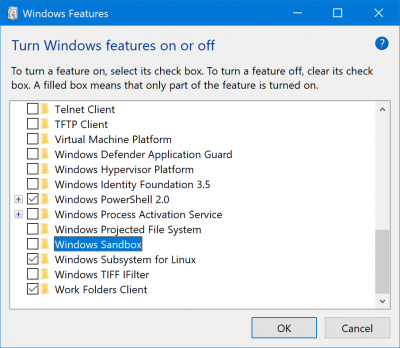
Los pasos para deshabilitar Windows Sandbox en Windows 10 se enumeran a continuación:
- Ejecutar Panel de control .
- Vaya a” Programas> Programas y funciones “. Si no encuentra esta opción en su sistema, simplemente escriba” Programas y características “en la barra de búsqueda del Panel de control.
- Ahora, haga clic en opción Activar o desactivar las funciones de Windows en el panel izquierdo. Esto abrirá una nueva ventana.
- En las Funciones de la ventana, anule la selección de la casilla de verificación adyacente a la función Sandbox de Windows .
- Cuando haya terminado, haga clic en Aceptar para guardar los cambios.
Reinicia tu computadora. Si este método no soluciona el error en su computadora, pruebe la siguiente solución.
2] Desactive Hyper-V
Hyper-V es otro culpable de este problema. Si ha habilitado Hyper-V en su sistema, considere deshabilitarlo y vea si resuelve el problema o no.
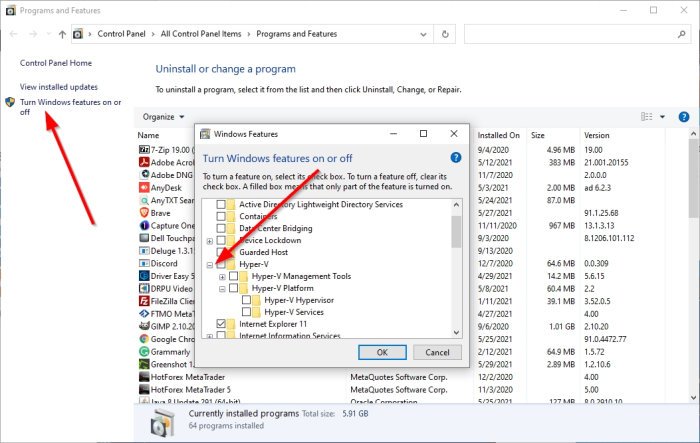
Los pasos para deshabilitar Hyper-V en Windows 10 son los siguientes:
- Inicie el Panel de control y vaya a” Programas > Programas y funciones . ”
- Haga clic en Activar o desactivar las funciones de Windows en el lado izquierdo.
- Anule la selección de la casilla de verificación junto a la función Hyper-V para desactivarla.
- Haga clic en Aceptar para guardar la configuración.
- Reinicie su computadora.
3] Apague los puertos USB
Si ninguno de los métodos anteriores le ayudó, intente deshabilita los puertos USB temporalmente y luego crea una copia de seguridad de la imagen del sistema.
Muchos usuarios han encontrado útil este método. Quizás también funcione para usted.
Espero que esto ayude.
Publicaciones relacionadas :